पीसी किंवा मॅकवरील Chrome मधील जतन केलेले संकेतशब्द कसे पहावे
लेखक:
Robert Simon
निर्मितीची तारीख:
19 जून 2021
अद्यतन तारीख:
22 जून 2024
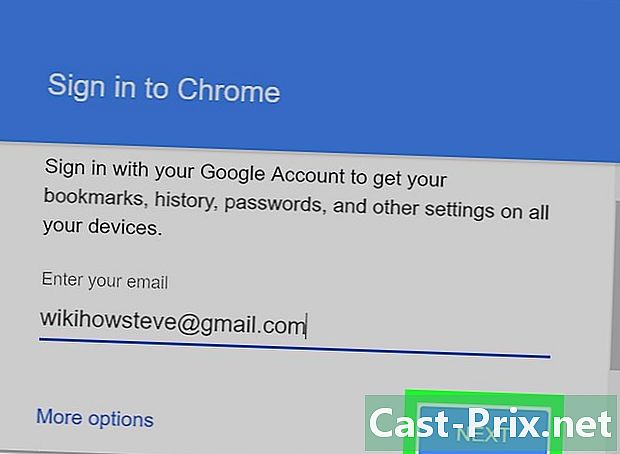
सामग्री
या लेखात: ChromeFind मध्ये लॉग इन करा जतन केलेला संकेतशब्द
आपला डेस्कटॉप संगणक वापरुन, आपण यापूर्वी Google Chrome ऑटोफिलमध्ये जतन केलेल्या ऑनलाइन खात्याचा संकेतशब्द शोधू शकता.
पायऱ्या
भाग 1 Chrome मध्ये लॉग इन करा
-
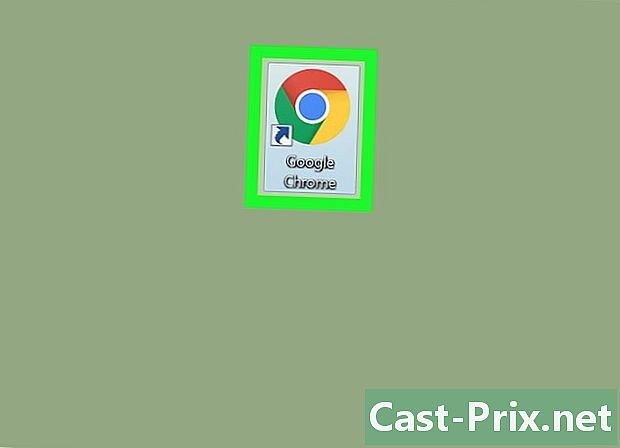
आपल्या संगणकावर Google Chrome उघडा. क्रोम चिन्ह मध्यभागी निळ्या बिंदूसह रंगीत मंडळाद्वारे दर्शविला जातो. मॅकवर, आपणास ते अॅप्लिकेशन फोल्डरमध्ये आढळेल. विंडोजवर आपल्याला तो मेनूमध्ये सापडेल प्रारंभ. -

वरच्या उजव्या कोपर्यातील व्यक्ती चिन्हावर क्लिक करा. आपल्या ब्राउझर विंडोच्या वरील उजव्या कोपर्यात असलेल्या तीन अनुलंब बिंदूंनी दर्शविलेल्या चिन्हाच्या वर असलेले हे बटण आपल्यास आढळेल. हे ड्रॉप डाउन मेनू उघडेल. -
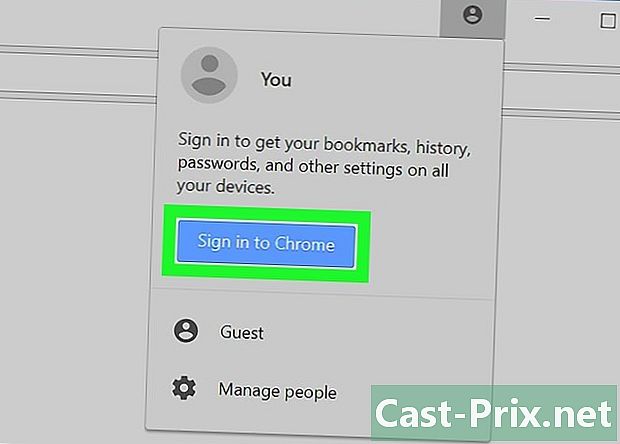
निळ्या बटणावर क्लिक करा Chrome वर साइन इन करा. हे आपल्याला एका नवीन विंडोमध्ये आपल्या Google खात्यावर साइन इन करण्यास अनुमती देईल.- आपण लॉग इन करता तेव्हा आपले नाव व्यक्ती-आकाराचे चिन्ह बदलेल.
-

आपला पत्ता प्रविष्ट करा. Chrome मध्ये साइन इन करण्यासाठी आपला Google पत्ता वापरा. -
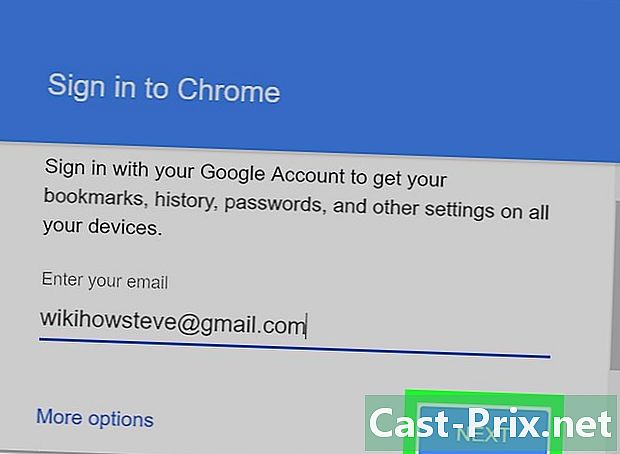
निळ्या बटणावर क्लिक करा खालील. हे लॉगिन विंडोच्या उजव्या कोप .्यात आहे. या बटणावर क्लिक केल्याने आपण त्या पृष्ठाकडे जाल जेथे आपण आपला संकेतशब्द प्रविष्ट केला पाहिजे. -

आपल्या खात्यासाठी संकेतशब्द प्रविष्ट करा. आपण आपल्या Google ईमेल इनबॉक्समध्ये साइन इन करण्यासाठी वापरलेला तोच संकेतशब्द प्रविष्ट करणे आवश्यक आहे. -
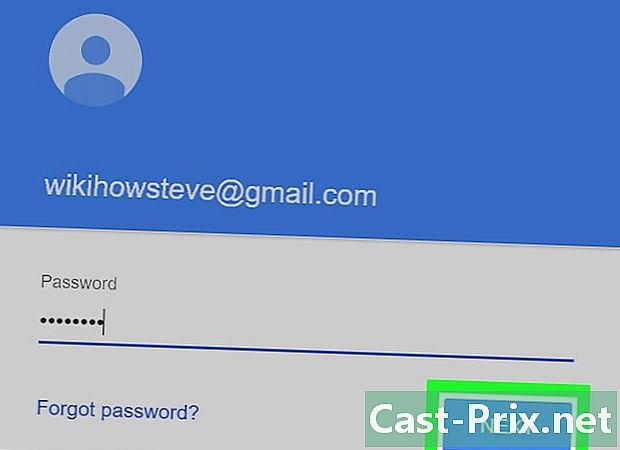
यावर क्लिक करा खालील. हे आपल्यास आपल्या Google वापरकर्त्याच्या खात्यावरून Chrome वर कनेक्ट करेल. -
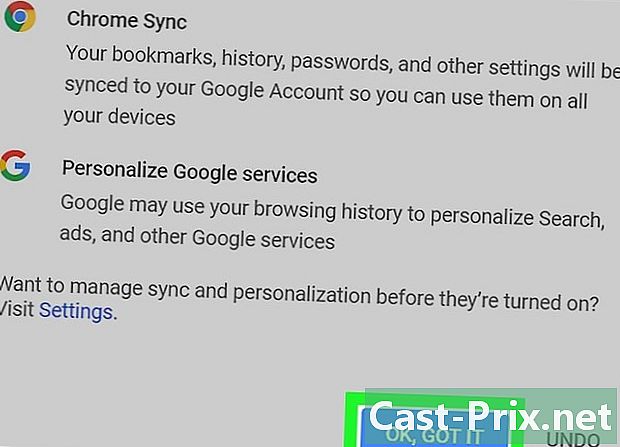
यावर क्लिक करा ठीक आहे, मला समजले. हे लॉगिन विंडो बंद करेल.
भाग 2 जतन केलेला संकेतशब्द शोधा
-

तीन उभ्या बिंदूंद्वारे तयार केलेल्या चिन्हावर क्लिक करा. हे बटण ब्राउझरच्या वरील उजव्या कोपर्यातील अॅड्रेस बारशेजारी आहे. हे ड्रॉप डाउन मेनू उघडेल. -

यावर क्लिक करा सेटिंग्ज ड्रॉप-डाउन मेनूमध्ये. हे मेनू उघडेल सेटिंग्ज एका नवीन टॅबमध्ये आपल्या ब्राउझरचा. -

मेनू स्क्रोल करा आणि निवडा प्रगत सेटिंग्ज. हा पर्याय मेनूच्या तळाशी आहे सेटिंग्ज. आपण मेनू मोठा कराल आणि आपल्या ब्राउझरच्या प्रगत पर्यायांमध्ये आपला प्रवेश असेल. -

शीर्षस्थानी जा संकेतशब्द आणि फॉर्म. या विभागात आपण पूर्वी बॅक अप घेतलेल्या संकेतशब्दांविषयीची सर्व जतन केलेली माहिती आहे. -

यावर क्लिक करा संकेतशब्द व्यवस्थापित करा. हे एका टॅबमध्ये आहे संकेतशब्द आणि फॉर्म. आपण जतन केलेल्या सर्व आयडी आणि संकेतशब्दांच्या सूचीवर पोहोचू शकता. -

तीन उभ्या बिंदूंद्वारे तयार केलेल्या चिन्हावर क्लिक करा. आपण पाहू इच्छित असलेल्या संकेतशब्दाच्या पुढील चिन्हावर क्लिक करा. आपले सर्व जतन केलेले संकेतशब्द या सूचीमध्ये लपलेले आहेत. ड्रॉप-डाउन मेनू उघडण्यासाठी तीन लहान ठिपक्यांवर क्लिक करा. -

निवडा तपशील ड्रॉप-डाउन मेनूमध्ये. हे एक नवीन विंडो उघडेल आणि निवडलेल्या खात्यासाठी जतन केलेले या वेबसाइटचे संबंधित तपशील, वापरकर्तानाव आणि संकेतशब्द दर्शवेल. -

डोळ्याच्या आकारात असलेल्या चिन्हावर क्लिक करा. ड्रॉप-डाउन मेनूमधील लपलेल्या संकेतशब्दाच्या पुढील चिन्हावर क्लिक करा. हे चिन्ह आपला लपलेला संकेतशब्द प्रकट करते. आपल्याला प्रथम एका नवीन विंडोमध्ये हे आपले खाते असल्याचे निश्चित करावे लागेल. -

आपल्या संगणक वापरकर्ता खात्यासाठी संकेतशब्द प्रविष्ट करा. आपण संगणक चालू करता तेव्हा आपण मॅक किंवा विंडोजशी कनेक्ट होण्यासाठी वापरता त्याप्रमाणेच असावे. -

यावर क्लिक करा ओके. हे आपले खाते सत्यापित करेल आणि आपला लपलेला संकेतशब्द प्रकट करेल. -
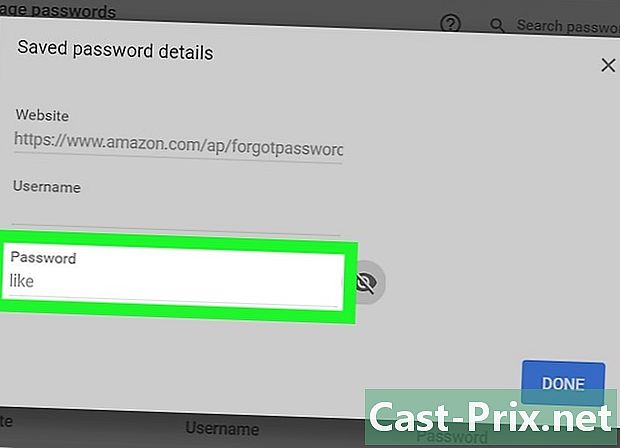
संबंधित क्षेत्रात आपला संकेतशब्द शोधा. आपण टॅबमध्ये जतन केलेला संकेतशब्द वाचू शकता संकेतशब्द विंडोच्या तळाशी.

